Предупреждение. Уверете се, че вашият компютър с помощта качи качи версия 7.7.1 и по-висока софтуер.
За да направите това, отворете качи и да отидете да се помогне на раздел -> За качи
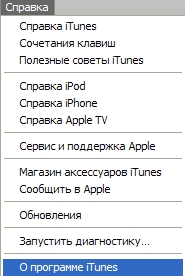
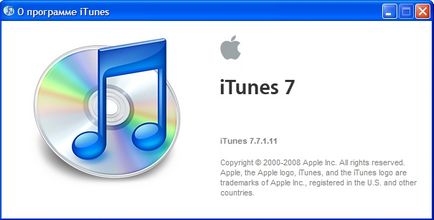
Ако вашата версия на качи 7.7.1 по-долу, трябва да се актуализира програмата. За да направите това на компютър с Windows XP / Vista, изпълнете Start -> All Programs -> Apple Software Update
Програмата ще проверява за нова актуализация на Apple софтуер и ще предложи да го инсталирате на вашия компютър.
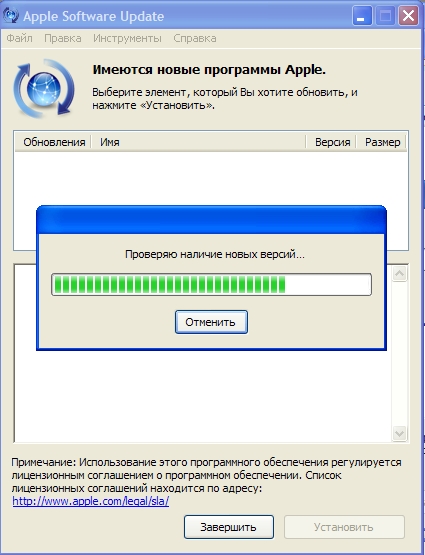
Ако компютърът ви има най-новия софтуер от Apple софтуер, ще видите този знак:
Имате ли най-новата версия на софтуера.
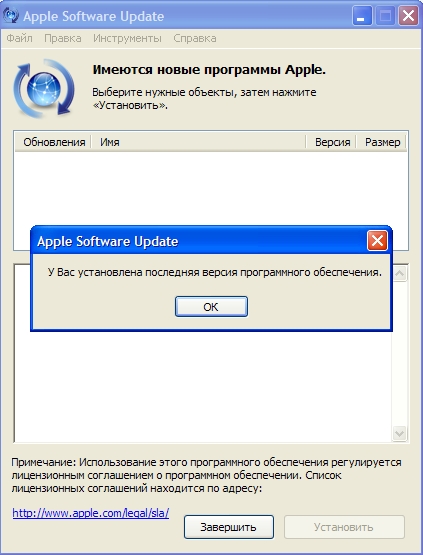
I. Изтеглете и разопаковането QuickPwnRC3.
II. Изтеглете родния фърмуера.
III. Изтеглете и разопаковането butloadery.
IV. Възстановяване на родния фърмуера.
0. iPhone се свързва към компютър. Отворени качи.
1. Дръжте Shift + Restore и изберете родния фърмуер продукта изтеглени в точка II.

V. Jailbreak и активиране.
0. iPhone е изключен от компютъра.
1. Започнете QuickPwnRC3.
2. Изберете типа на вашата притурка между трите предложени опции и кликнете върху синия квадрат със стрелка надясно.
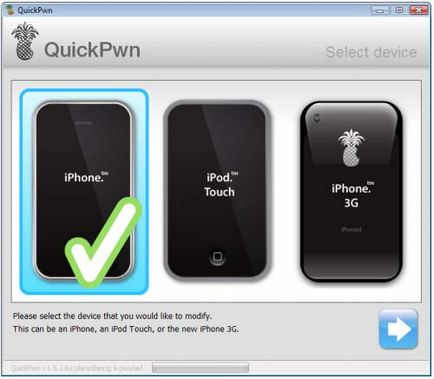
3. Изберете роден на фърмуера продукта изтеглени в точка II. и кликнете върху синия квадрат със стрелка надясно.
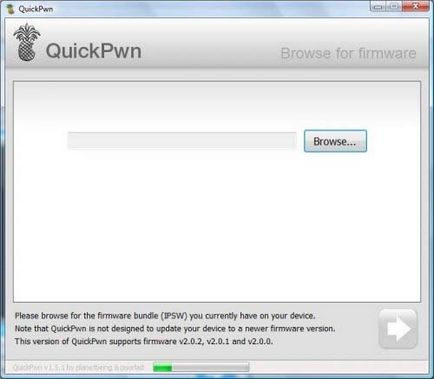
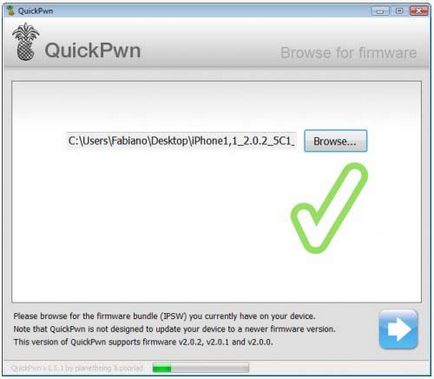
4. Настройките в менюто излагат трикове кърлеж по-долу, и кликнете върху синия квадрат със стрелка надясно.
(За Ipod Touch и iPhone 3G всяка опция за "отключване на телефона" липсва)
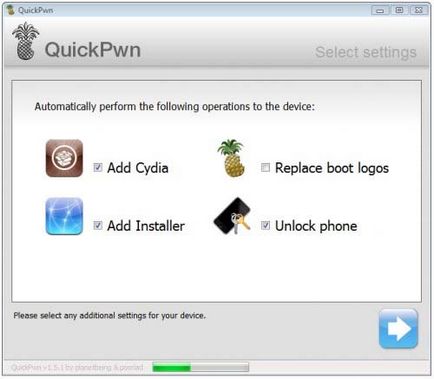
5. меню butlouderov, кликнете върху "Преглед", уточни butloadery, изтеглени в стъпка. и кликнете върху синия квадрат със стрелка надясно.
(За Ipod Touch и iPhone 3G ALL не е налична)
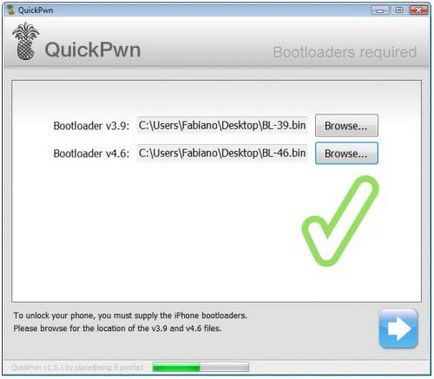
6. На следващата информация кутията ви казва да затворите качи, ако тя е в ход, и да свържете iPhone към вашия компютър. След затварянето качи и да се свържете ayfon кликнете върху синия квадрат със стрелка надясно.
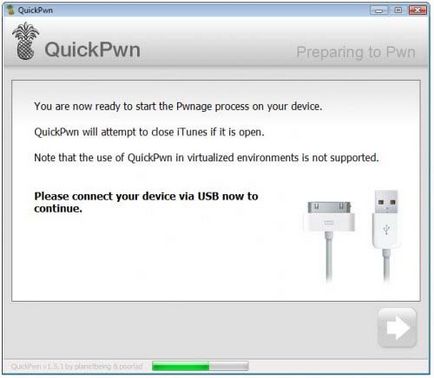
7. След това, просто трябва да следвате инструкциите за администриране ayfon в режим DFU. Внимавай за активната линия в прозореца. В скоби под - превеждам избран в скрийншота.
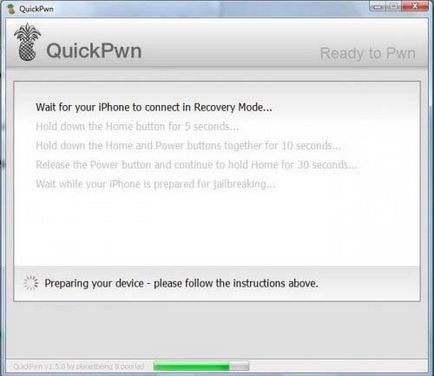
(Изчакайте, докато си iPhone е свързан в режим на възстановяване)
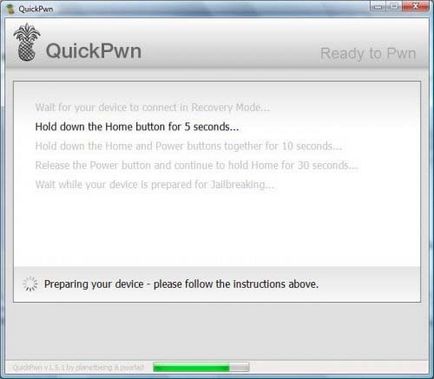
(Натиснете и задръжте бутона за 5 секунди "Дом" (Home))
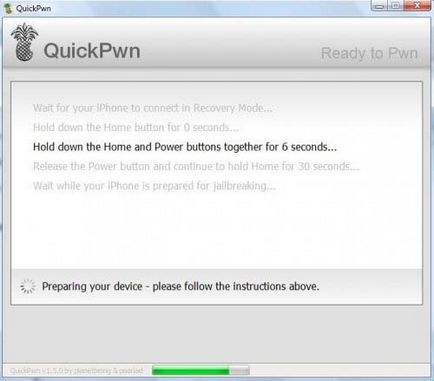
(Натиснете и задръжте в продължение на 6 секунди в даден момент "Дом" (Home) и бутон "Power" (On / Off))
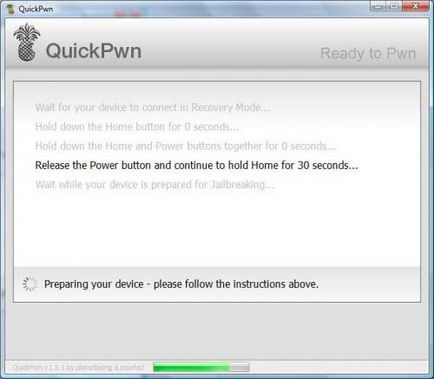
(Отпуснете бутона "Power" (On / Off) и продължете да държите бутона "Home" (Home) още 30 секунди)
Ако направите грешка, самата програма да съобщите за това и вие трябва да опитате отново.
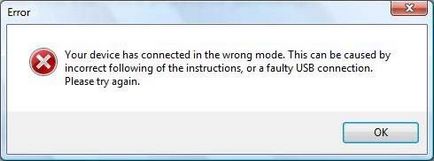
8. След като програмата за откриване режим iPhone в DFU ще започне процеса на Jailbreak.
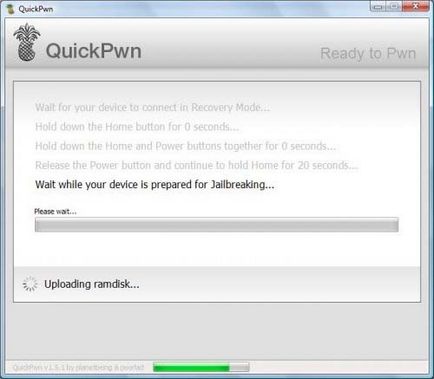
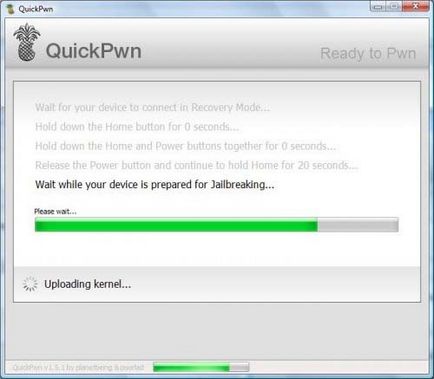
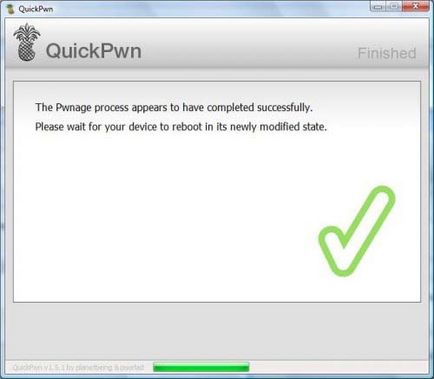
След успешното завършване на iPhone изтегляне изчакайте процеса.
VI. Отключи.
Не е на разположение за Ipod Touch и iPhone 3G НЯКОЙ.
След края на джайлбрейка в никакъв случай не докосвайте iPhone, тъй като той ще започне работата си BootNeuter. Неговата работа също не може да се прекъсва. Изчакайте, докато не бъде завършен, а след това можете спокойно да използвате iPhone.
Свързани статии
